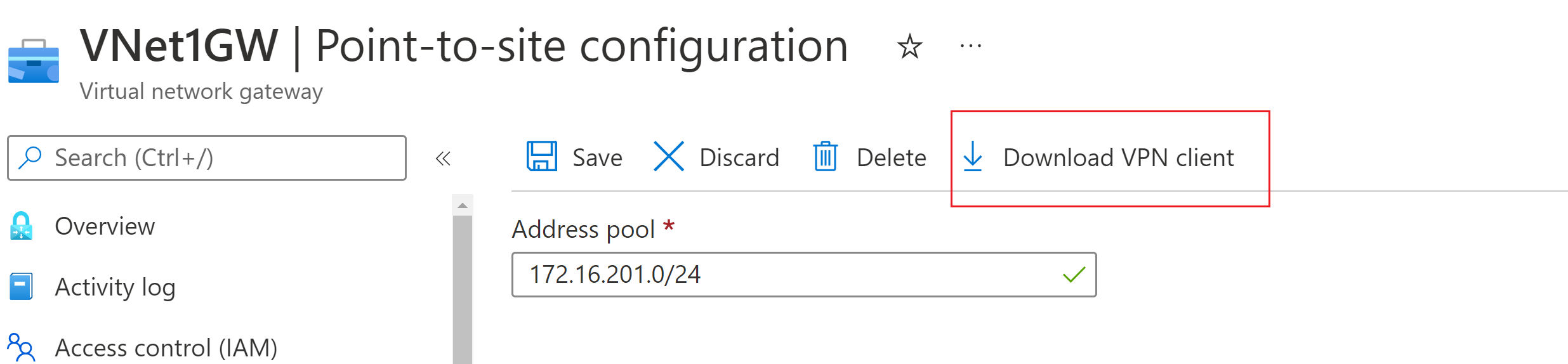Nota
El acceso a esta página requiere autorización. Puede intentar iniciar sesión o cambiar directorios.
El acceso a esta página requiere autorización. Puede intentar cambiar los directorios.
Este artículo le ayuda a generar y extraer archivos de configuración del perfil de cliente VPN. Los archivos de configuración del perfil de cliente contienen información que se usa para configurar el cliente VPN. Las secciones de este artículo explican la información necesaria a fin de configurar el perfil de cliente VPN de Azure para las configuraciones de punto a sitio de Azure VPN Gateway que usan la autenticación de Microsoft Entra.
Generación de archivos de configuración de perfil
Para generar archivos de configuración del perfil del cliente VPN, puede usar PowerShell o Azure Portal. Cualquiera de los métodos devuelve el mismo archivo ZIP.
Azure portal
En Azure Portal, vaya a la puerta de enlace de red virtual correspondiente a la red virtual a la que quiere conectarse.
En la página de la puerta de enlace de red virtual, seleccione Configuración de punto a sitio para abrir la página de configuración correspondiente.
En la parte superior de la página Configuración de punto a sitio, haga clic en Descargar cliente VPN. Esta operación no descarga el software de cliente VPN, sino que genera el paquete de configuración que se usa para configurar los clientes VPN. La generación del paquete de configuración del cliente tarda unos minutos. Durante este tiempo, es posible que no vea ninguna indicación hasta que se genere el paquete.
Una vez generado el paquete de configuración, el explorador indica que hay disponible un archivo ZIP de configuración de cliente. Tiene el mismo nombre que su puerta de enlace.
Descomprima el archivo para ver las carpetas. Usará algunos de estos archivos, o todos, para configurar el cliente VPN. Los archivos que se generan corresponden a las opciones de autenticación y tipo de túnel que configuró en el servidor P2S.
PowerShell
Para generar los archivos de configuración del perfil de cliente VPN mediante PowerShell, puede usar el ejemplo siguiente:
Al generar archivos de configuración de cliente VPN, el valor de "-AuthenticationMethod" es "EapTIs". Genere los archivos de configuración de cliente VPN con el comando siguiente:
$profile=New-AzVpnClientConfiguration -ResourceGroupName "TestRG" -Name "VNet1GW" -AuthenticationMethod "EapTls"
$profile.VPNProfileSASUrl
Copie la dirección URL en el explorador para descargar el archivo ZIP.
Extraiga el archivo ZIP
Extraiga el archivo ZIP. El archivo contiene las siguientes carpetas:
- AzureVPN: la carpeta AzureVPN contiene el archivo Azurevpnconfig.xml que se usa para configurar el cliente VPN de Azure.
- Generic: la carpeta genérica contiene el certificado de servidor público y el archivo VpnSettings.xml. El archivo VpnSettings.xml contiene la información necesaria para configurar un cliente genérico.
Recuperación de la información del archivo
En la carpeta AzureVPN, vaya al archivo azurevpnconfig.xml y ábralo con el Bloc de notas. Tome nota del texto entre las etiquetas siguientes. Esta información se usa más adelante al configurar el cliente VPN de Azure.
<audience> </audience>
<issuer> </issuer>
<tenant> </tenant>
<fqdn> </fqdn>
<serversecret> </serversecret>
Detalles de perfil
Cuando agregue una conexión, use la información que recopiló en el paso anterior para la página de detalles del perfil. Los campos corresponden con la siguiente información:
- Audiencia: Identifica el recurso de destinatario al que está destinado el token.
- Emisor: identifica el servicio de token de seguridad (STS) que ha emitido el token y el inquilino de Microsoft Entra.
- Inquilino: Contiene un identificador único e inmutable del inquilino de directorio que emitió el token.
- FQDN: nombre de dominio completo (FQDN) en Azure VPN Gateway.
- ServerSecret: la clave previamente compartida de VPN Gateway.
Pasos siguientes
Configuración de clientes VPN
Para más información sobre la ubicación de punto a sitio, consulte Sobre ubicación de punto a sitio.